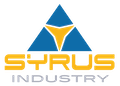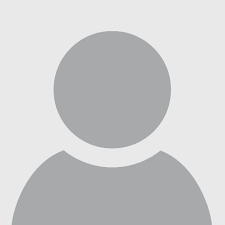Crearea unui fundal pergament pentru Word

July 24, 2024
Crearea unui fundal de pergament pentru Word poate adăuga o notă de eleganță și autenticitate documentelor dvs., făcându-le perfecte pentru prezentări istorice, invitații speciale sau scrisori oficiale. Acest efect vizual poate transforma texte simple în opere de artă, evocând un sentiment de tradiție și rafinament. Pentru a obține un aspect profesional și atractiv, Word oferă mai multe opțiuni care vă permit să personalizați cu ușurință fundalul documentului dvs. cu o textură de pergament. Aflați cum să profitați la maximum de aceste funcții urmând sfaturile și instrucțiunile noastre detaliate.
Cele mai bune trucuri pentru crearea unui fundal pergament în Word
Crearea unui fundal pergament în Word este o modalitate ușoară de a da documentelor dvs. o notă vintage și originală. Pentru început, deschideți Microsoft Word și selectați documentul căruia doriți să îi aplicați fundalul. Odată ce documentul este deschis, accesați fila “Design” sau “Layout”, în funcție de versiunea de Word pe care o utilizați. Aici, veți găsi opțiunea “Fond de pagină”. Faceți clic pe această opțiune și selectați “Fill Effects”.
În fereastra Fill Effects, selectați fila “Image” și faceți clic pe butonul “Select Image”. În acest moment, puteți alege una dintre imaginile predefinite sau puteți încărca propria dvs. imagine de pergament descărcată de pe internet. Există diverse site-uri care oferă șabloane de pergament descărcabile gratuit pentru Word. După ce ați încărcat imaginea pergamentului, faceți clic pe “OK” pentru a o aplica ca fundal al documentului.
Dacă preferați să utilizați un șablon prestabilit, puteți căuta printre șabloanele disponibile direct în Word. Accesați fila “Fișier”, selectați “Nou” și tastați cuvinte-cheie precum ” șablon pergament Word “ sau “fundaluri pergament Word” în bara de căutare. Alegeți șablonul preferat și faceți clic pe “Creare” pentru a-l deschide. Puteți personaliza în continuare documentul prin adăugarea de text, imagini și alte elemente grafice.
Urmând acești pași simpli, puteți crea un efect impresionant de pergament în documentele dvs. Word, făcându-le mai atractive și mai profesionale. Acest tip de fundal este deosebit de util pentru invitații, certificate sau orice document care necesită o notă de eleganță istorică.
Selectarea vellum-ului în Word
Pentru a crea un fundal vellum în Word, primul pas este să selectați imaginea potrivită. Începeți prin a deschide documentul Word și mergeți la fila “ Design ” sau “Design”, în funcție de versiunea de software pe care o utilizați. Aici, veți găsi opțiunea “Page background” (Fundal pagină). Faceți clic pe “Culoarea paginii” și apoi pe “Efecte de umplere”. În fereastra care se deschide, selectați fila “Imagine” și faceți clic pe “Selectare imagine”. Puteți alege o imagine de pergament deja salvată pe computer sau puteți căuta una online. După ce ați selectat imaginea pergament, asigurați-vă că ajustați setările pentru a vă asigura că fundalul nu interferează cu textul. Puteți face acest lucru modificând transparența imaginii sau ajustând poziția acesteia pentru un efect mai armonios. Dacă doriți un efect și mai personalizat, puteți explora, de asemenea, șabloanele de pergament disponibile online pentru a fi descărcate și utilizate direct în Word. Aceste șabloane oferă adesea o calitate mai bună și sunt gata de utilizare imediat. În cele din urmă, dacă utilizați frecvent fundalul de pergament pentru documentele dumneavoastră, este posibil să doriți să salvați aceste setări ca șablon implicit. Pentru a face acest lucru, mergeți la fila “Fișier”, selectați “Salvare ca” și alegeți opțiunea “Șablon Word”. În acest fel, de fiecare dată când creați un document nou bazat pe acest șablon, fundalul pergament va fi deja aplicat. Urmând acești pași simpli, puteți adăuga cu ușurință un fundal de pergament documentelor dvs. Word, creând un efect vintage și elegant care cu siguranță va atrage atenția cititorilor dvs.